笔记本电脑连接问题的解决方法
2023-07-13 01:27:14
•
来源:用户投稿
导读 笔记本电脑连不上外接显示屏怎么办?作为一种常见的现象,笔记本电脑连不上外接显示屏可能会影响我们的工作和娱乐。但是,这并不是什么难以解决的问题。下面我们将为您介绍几种
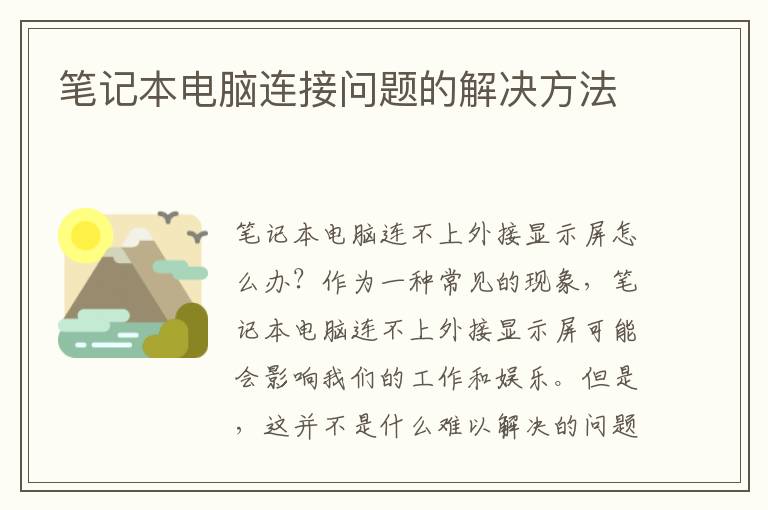
笔记本电脑连不上外接显示屏怎么办?
作为一种常见的现象,笔记本电脑连不上外接显示屏可能会影响我们的工作和娱乐。但是,这并不是什么难以解决的问题。下面我们将为您介绍几种解决方法。
检查连接线是否正确连接
首先,检查连接线是否正确连接。如果连接线没有插好或者连接线存在问题,那么电脑就无法识别外接显示屏。因此,您需要检查连接线是否正确连接,包括HDMI、VGA、DVI等接口。
尝试重新启动电脑和显示器
如果连接线没有问题,您可以尝试重新启动电脑和显示器。有时候,电脑和显示器之间的通信可能会出现问题,导致电脑无法识别外接显示屏。在这种情况下,重新启动电脑和显示器可能会解决问题。
检查显示设置
如果以上两种方法都没有解决问题,您可以检查显示设置。在某些情况下,电脑可能会将显示器设置为“未连接”,导致无法显示图像。您可以通过以下步骤检查显示设置:
1.右键单击桌面空白处,选择“显示设置”。
2.在“显示设置”窗口中,确保您选择了正确的显示器。
3.如果显示器没有被识别,您可以单击“检测”按钮,让电脑重新扫描显示器。
更新显卡驱动程序
如果以上方法都没有解决问题,您可以尝试更新显卡驱动程序。显卡驱动程序是控制电脑和显示器之间通信的重要程序。如果显卡驱动程序过时或者损坏,那么电脑就无法识别外接显示屏。您可以通过以下步骤更新显卡驱动程序:
1.打开设备管理器,找到显卡。
2.右键单击显卡,选择“更新驱动程序”。
3.选择“自动搜索更新驱动程序”,让电脑自动搜索最新的驱动程序并安装。
总结
以上就是笔记本电脑连不上外接显示屏的几种解决方法。如果您遇到这个问题,可以先检查连接线是否正确连接,尝试重新启动电脑和显示器,检查显示设置,以及更新显卡驱动程序。希望这些方法能够帮助您解决问题。
免责声明:本文由用户上传,如有侵权请联系删除!
